Центр документации
Исчерпывающие технические руководства и справочники помогут вам освоить станки HARSLE и оптимизировать эффективность металлообработки
Что можно настроить в режиме настроек DELEM DA-66T?
- Введение в режим настроек элемента управления
- Параметры параметров
- Программирование материалов с использованием их свойств
- Резервное копирование/Восстановление
- Навигация по каталогу
- Настройки программы
- Значения по умолчанию
- Настройки вычислений
- Настройки производства
- Расчет времени производства
- Настройки времени
- Часто задаваемые вопросы (FAQ)
- Заключение
Разбираясь в тонкостях режима настроек DELEM DA-66T, важно понимать различные настройки, которые могут повысить производительность и эффективность вашего устройства. Если вам интересно, что можно настроить в режиме настроек DELEM DA-66T, вы попали по адресу.
В этой статье я расскажу вам о ключевых элементах, которые можно изменять в этом режиме, и объясню, как оптимизировать настройку листогибочного пресса для достижения максимальной производительности.
Введение в режим настроек элемента управления

При нажатии на навигационную кнопку «Настройки» управление переключается в режим настроек.
Настройки распределены по нескольким вкладкам, логично упорядочивая различные темы. В следующих разделах рассматриваются доступные вкладки и подробные настройки.

Режим настроек DELEM DA-66T служит комплексным центром управления, позволяя операторам настраивать различные параметры машины для оптимизации производительности. Этот режим необходим для адаптации системы к различным эксплуатационным требованиям и обеспечения точных результатов.
Параметры параметров
Выберите нужную вкладку и коснитесь параметра, который нужно изменить. Если параметр имеет числовое или буквенно-цифровое значение, появится клавиатура для ввода нужного значения.
- Дюйм/мм Выберите: Легко переключайтесь между системами измерения в соответствии с требованиями вашего проекта.
- Тонн/кН Выберите: Выберите единицу измерения силы, которая наилучшим образом соответствует вашим требованиям.
- Сопротивление на м/мм Выбор: Определите параметры сопротивления в соответствии с материалами и процессами.
- Язык: Выберите предпочитаемый язык пользовательского интерфейса для повышения удобства использования.
- Язык справки: Установите язык справочной документации для оказания помощи международным командам.
- Раскладка клавиатуры: Настройте раскладку клавиатуры для удобства и эффективности пользователя.
- Звук клавиш: Звук кнопки переключения обеспечивает звуковую обратную связь во время работы.
- Сторона командной панели: Отрегулируйте параметры дисплея для оптимального доступа к панели управления.

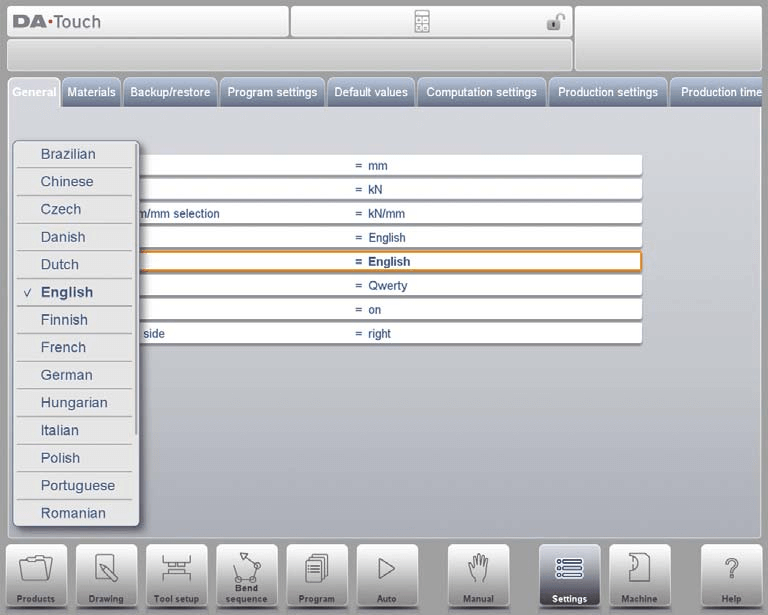
Программирование материалов с использованием их свойств
На этой вкладке режима настроек DELEM DA-66T можно программировать материалы и их свойства. Можно редактировать существующие материалы, добавлять новые или удалять существующие. В системе управления можно запрограммировать до 99 материалов.

Для каждого материала имеются три свойства, которые можно просматривать и редактировать.
- Название материала: Определите тип материала для процессов.
- Предел прочности: Введите значения предела прочности на растяжение, имеющие решающее значение для точности операций гибки.
- Модуль E: Укажите модуль упругости, чтобы обеспечить точность обработки материала.
В режиме настроек DELEM DA-66T материалы изначально отображаются по номеру (ID). Вы можете отсортировать этот список, нажав на заголовок столбца, расположив материалы по различным свойствам в порядке возрастания или убывания.
Чтобы настроить существующий материал, просто выберите его и измените необходимые значения. Чтобы удалить материал, выберите строку и используйте функцию «Удалить материал», чтобы очистить её. Чтобы добавить новый материал, выберите пустую строку и введите необходимые значения для его программирования.
Резервное копирование/Восстановление
Режим настроек DELEM DA-66T предоставляет основные функции для резервного копирования и восстановления продуктов, инструментов, настроек и таблиц. Он также включает функцию импорта для включения данных старых моделей управления для продуктов и инструментов.
Резервное копирование и восстановление инструментов и продуктов можно выполнить следующим образом. Процедуры сохранения и чтения данных одинаковы для всех типов носителей резервного копирования, например, сетевых устройств или USB-накопителей.

Фактический каталог резервного копирования состоит из устройства (USB-накопитель, сеть) и каталога. Выбор устройств зависит от того, какие устройства подключены к контроллеру. При необходимости можно создавать и выбирать каталоги. Места резервного копирования для хранения продуктов и инструментов задаются независимо.
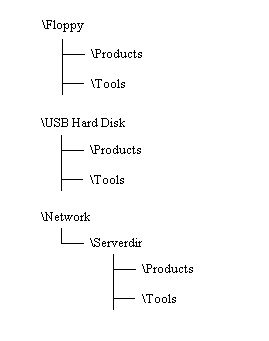
Резервное копирование продукта
Чтобы создать резервную копию программ на диск, выберите в главном меню пункт «Продукты» пункт «Резервное копирование».

После установки начального каталога резервного копирования появляется экран резервного копирования продуктов.

Основные функции включают в себя:
- Текущие местоположения: просмотр текущего источника и резервного расположения в верхней части экрана.
- Резервное копирование продукта: выберите продукт, нажав на него; появится маркер резервного копирования для подтверждения действия. Если в месте резервного копирования существует файл с таким же именем, вам будет предложено заменить его.
- Резервное копирование всех: Используйте опцию «Все» для одновременного резервного копирования всех продуктов.
- Изменить каталоги: Измените исходный каталог в поле «Исходный каталог», чтобы выбрать, где искать продукты. Аналогичным образом измените место назначения резервной копии в поле «Каталог резервного копирования» для удобной навигации к нужной папке.
Восстановление продукта
Для восстановления программ на элементе управления выберите в главном меню пункт «Продукты» пункт «Восстановить».

После установки начального каталога восстановления появляется экран восстановления продуктов.
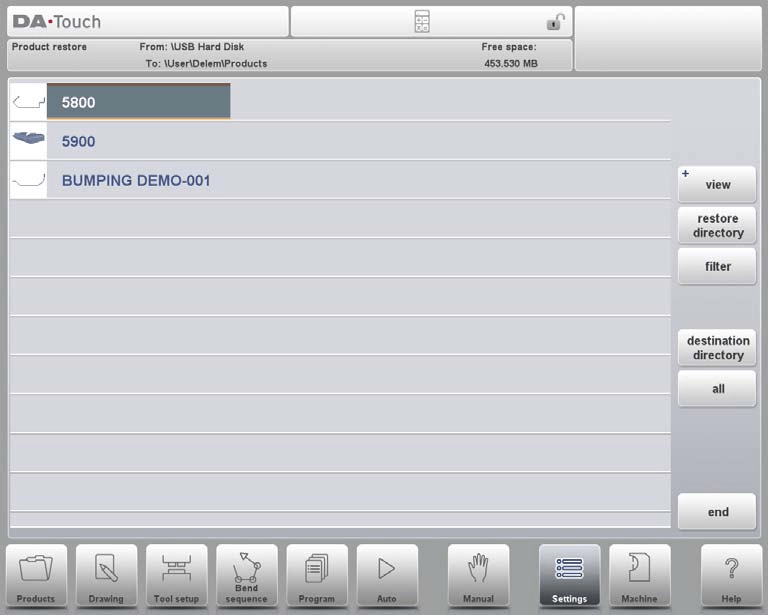
Вот упрощенный обзор процесса:
- Просмотр и выбор продуктов: Легко перемещайтесь по продуктам в выбранном каталоге, чтобы выбрать, какие из них восстановить, аналогично режиму «Продукты». Текущий источник и место назначения восстановления отображаются вверху.
- Подтвердите действия по восстановлению: Выберите продукт для восстановления, нажав на него. Если существует дубликат файла, вам будет предложено подтвердить замену существующего файла.
- Изменить исходный и целевой каталоги: Настройте исходный каталог с помощью параметра «Восстановить каталог» и выберите соответствующий целевой каталог с помощью параметра «Целевой каталог», чтобы перейти к желаемым расположениям.
По сути, режим настроек DELEM DA-66T предлагает оптимизированные инструменты для эффективного управления продукцией и ее восстановления.
Инструмент Резервное копирование
Чтобы создать резервную копию инструментов на диск, выберите пункт Резервное копирование в главном меню Инструменты.

После установки начального каталога резервного копирования появляется экран резервного копирования инструментов.
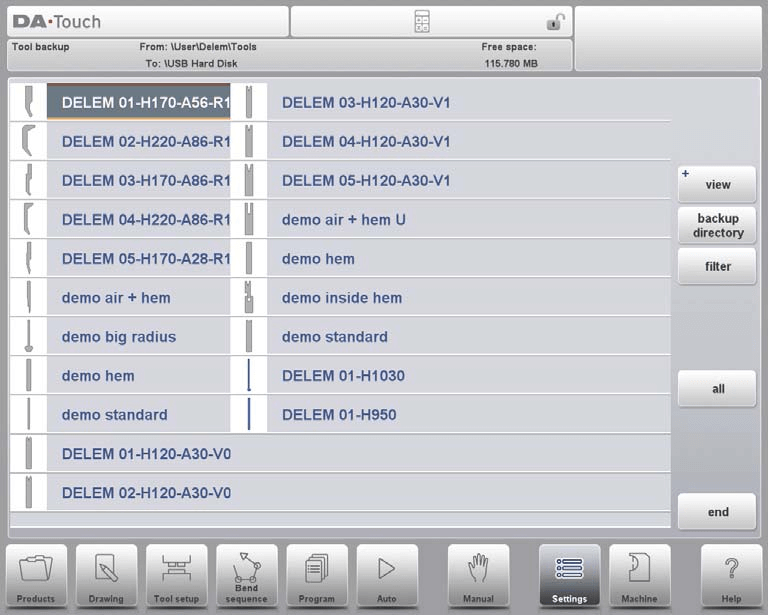
С помощью этого меню можно создать резервную копию инструментов на контроллере: пуансонов, матриц или форм станка. Процедура резервного копирования инструментов аналогична процедуре резервного копирования изделия.
Восстановление инструмента
Процедуры восстановления инструментов аналогичны процедурам восстановления продукта.
Резервное копирование и восстановление таблиц и настроек
Что можно настроить в режиме настроек DELEM DA-66T?
В режиме настроек DELEM DA-66T вы можете управлять пользовательскими настройками и таблицами через вкладку «Резервное копирование/Восстановление», которая предоставляет специальные функции. Этот процесс аналогичен управлению резервным копированием и восстановлением продуктов и инструментов. Функция «Все» упрощает этот процесс, автоматически выполняя все необходимые шаги последовательно для резервного копирования или восстановления, включая продукты, инструменты, таблицы и настройки.
Навигация по каталогу
При использовании резервного каталога появляется новое окно со списком доступных резервных каталогов.
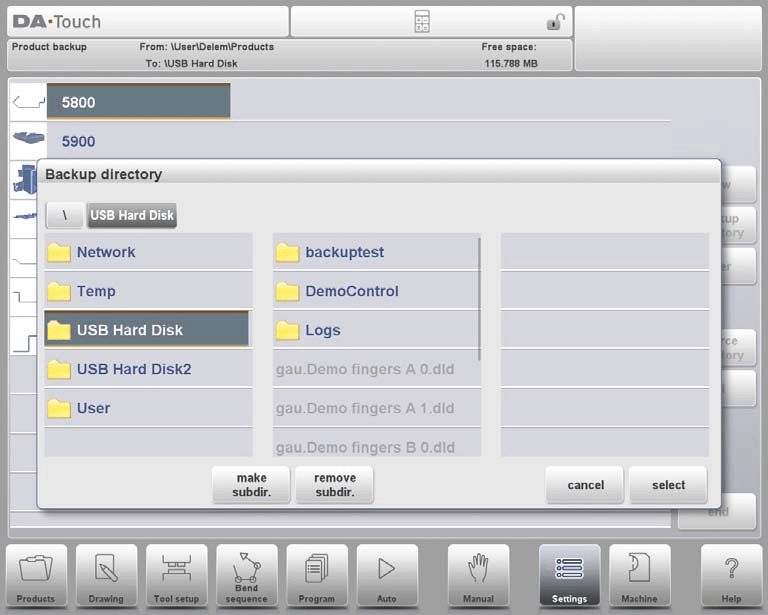
В режиме настроек DELEM DA-66T вы можете эффективно управлять устройствами резервного копирования. Для навигации по структуре каталогов нажмите на точку, чтобы просмотреть подкаталоги, и используйте опцию (PARENT) для перехода на уровень выше. Чтобы выбрать текущий каталог, просто нажмите «Выбрать».
Для переключения между устройствами нажимайте на значок (PARENT), пока не достигнете самого верхнего уровня, затем выберите нужное устройство и подкаталог. Для сетевых устройств сначала выберите «Сеть», а затем выберите сетевой том, выполнив те же действия, что и для других устройств.
Вы можете организовать свои каталоги, создав новые с помощью Создать подкаталог. или удаляя их с помощью Удалить подкаталог. Для перемещения по подкаталогам нажмите на них и выберите нужный каталог с помощью кнопки Select.
Настройки программы

Эффективные возможности программирования в системе могут значительно повысить точность:
- База данных коррекции углов: Ведение базы данных для коррекции углов с целью повышения точности.
- Коррекция начального угла: Внесите первоначальные исправления в соответствии с требованиями проекта.
- отключено => начальные угловые коррекции не программируются.
- включено => начальные угловые коррекции программируются во всех обзорах коррекций.
- Программирование общей угловой коррекции: Настройте глобальные угловые поправки для получения стабильных результатов.
- отключено => нет общих угловых поправок.
- включено => только G-коррекция α1 (по умолчанию).
- α1 и α2 => G-корр. α1 и G-корр. α2.
- Коррекция угла магазина в ручном режиме: Сохраните ручные исправления для дальнейшего использования.
- Программирование коррекции угла: Программируйте детальную коррекцию углов для соответствия сложным проектам.
- Программирование коррекции X: Тонкая настройка коррекции по оси X для точной гибки.
- копировать => копировать CX1 в CX2 при изменении CX1 (по умолчанию).
- дельта => сохранять дельту между CX1 и CX2 при изменении CX1.
- независимый => изменяют CX1 и CX2 независимо.
- Автоматические вычисления Редактировать: Автоматизируйте вычисления, чтобы уменьшить количество ошибок, связанных с ручным вводом. Это также может повлиять на значение других параметров.
- X1X2 Разностное программирование: При необходимости определите различия в программировании осей X1 и X2. При наличии двух независимых осей X (X1 и X2) и установленной опции OP-WX@ можно программировать значения осей X1 и X2 в угловой зависимости.
- Y1Y2 Независимый: Настройте независимые параметры оси Y для универсальных операций. Параметр для независимого программирования двух осей Y.
- выкл. => программирование по одной оси Y (по умолчанию)
- вкл => программировать Y1 и Y2 отдельно
Значения по умолчанию

Настройки по умолчанию обеспечивают плавный запуск машины и её готовность к работе, снижая необходимость в постоянной ручной настройке. Вот упрощённый обзор:
- Y Открытие по умолчанию: Установите начальное значение открытия оси Y, используемое во время настройки программы.
- Скорость нажатия по умолчанию: Установите начальную скорость прессования для новых программ.
- Ожидание отзыва по умолчанию: Настройте начальное значение параметра «ожидание отвода», который влияет на поведение программы гибки. Значение по умолчанию — «да».
- Код изменения шага по умолчанию: Установите начальный код для изменения шага в программе изгиба. По умолчанию используется «UDP».
- Время задержки по умолчанию: Отрегулируйте время ожидания для оси X во время пошаговых изменений, обычно устанавливая его на ноль, если только не требуется больше времени для обработки.
- Время задержки по умолчанию: Укажите начальное «время выдержки» для процессов гибки.
- Угол предварительного изгиба по умолчанию: Определите начальный угол предварительного изгиба для графических продуктов.
- Открытие подола по умолчанию: Установите начальное расстояние раскрытия кромки для точного позиционирования навоя при кромкообрезке. Значение по умолчанию — 0,00 мм, что означает отсутствие зазора между кромками.
- Размеры по умолчанию: Определите, будут ли в графическом чертеже изделия по умолчанию использоваться внешние или внутренние размеры, влияя на параметр «размеры (D1)».
Эти регулируемые параметры позволяют вам эффективно настраивать установку для удовлетворения конкретных производственных потребностей.
Настройки вычислений
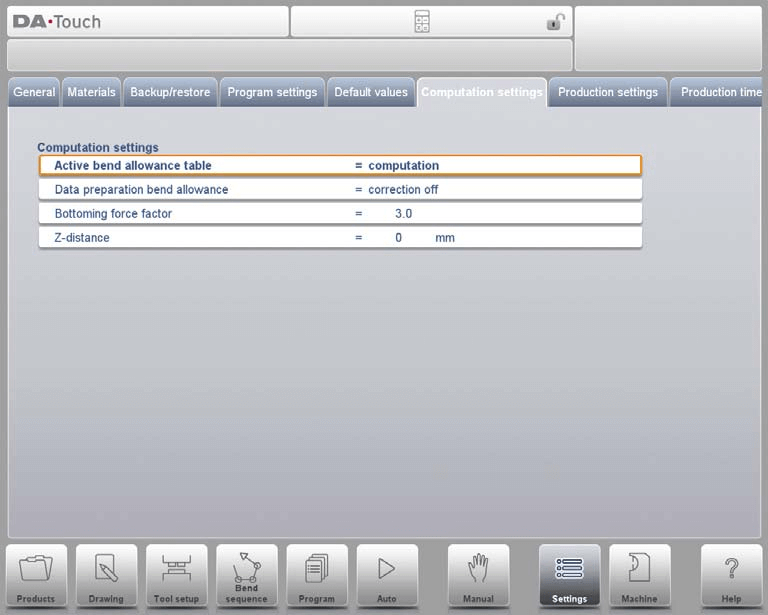
В режиме настроек DELEM DA-66T у вас есть несколько возможностей для настройки параметров, связанных с допуском на изгиб, для более точных результатов гибки.
Таблица допусков активного изгиба
- Режим вычисления: При этом используется стандартная формула элемента управления для автоматического расчета допуска на изгиб.
- Режим таблицы: Если имеется таблица допусков на изгиб, ее можно использовать для исправлений на основе предопределенных значений.
Коррекция допуска на изгиб
- Исправление выключено: При численном программировании допуск на изгиб не добавляется.
- Исправление: Припуск на изгиб учитывается при программировании изделия в режиме «Программа». Эта настройка обеспечивает расчёт и сохранение поправок по осям, которые можно просматривать и корректировать в процессе производства (автоматический режим).
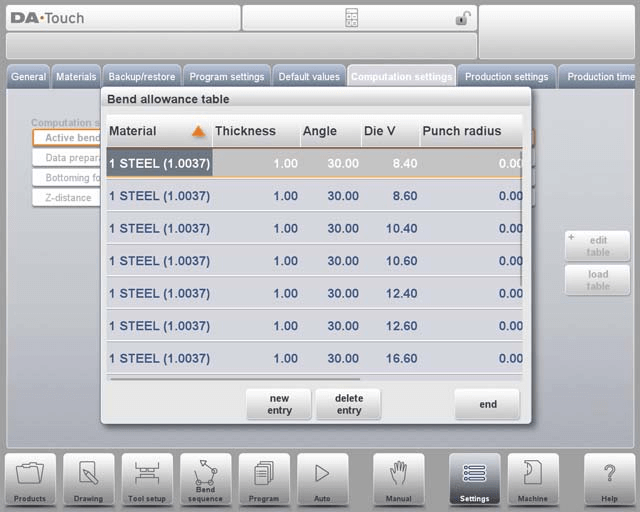
В режиме настроек DELEM DA-66T можно настраивать различные параметры в табличном формате. Чтобы изменить поле, просто выберите его, введите новое значение и нажмите клавишу ENTER. Обратите внимание, что редактировать таблицу можно только после её загрузки в контроллер. Создание новых таблиц через это меню невозможно.
Для загрузки существующих таблиц допусков на изгиб используйте функцию «Загрузить таблицу» для перехода к нужному файлу. Подробнее о таблицах допусков на изгиб см. в руководстве Delem.
Основные параметры, которые вы можете настроить:
- Фактор силы падения: Отрегулируйте множитель силы, необходимой для изгиба воздуха, чтобы достичь силы нажатия.
- Z-расстояние: Задайте расстояние от края пальца до угла листа. При использовании автоматической оси Z положение пальца рассчитывается автоматически относительно края листа.
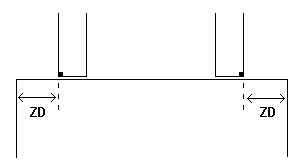
Настройки производства
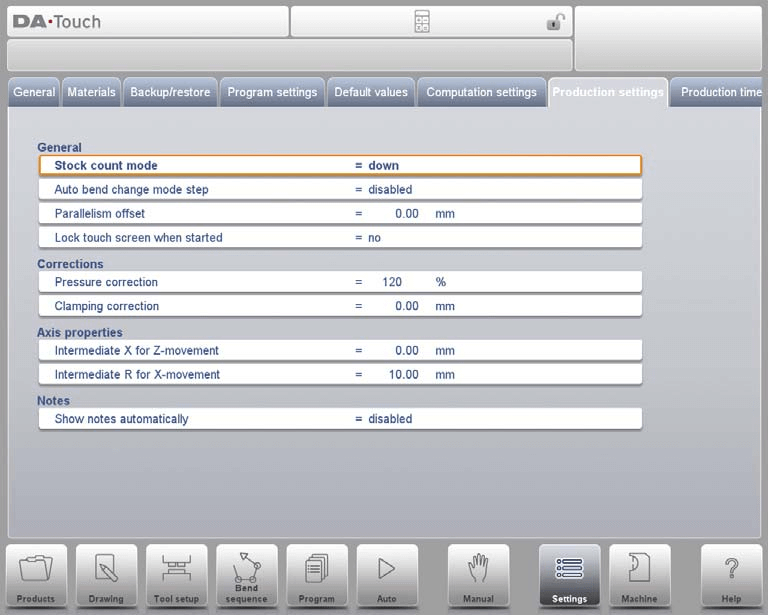
В режиме настроек DELEM DA-66T операторы могут гибко настраивать различные параметры для оптимизации процесса гибки. Вот упрощённый обзор доступных для настройки параметров:
- Режим подсчета запасов: Настройте счётчик запасов на увеличение или уменьшение в процессе производства. Обратный счёт полезен для выполнения заранее определённой квоты, а прямой — для отслеживания хода производства.
- Шаг режима автоматического изменения изгиба: Включите автоматическое изменение шага процесса гибки с помощью режима «Пошаговый». При включении этого режима система автоматически загружает параметры следующего гибки после нажатия кнопки «Пуск».
- Смещение параллелизма: Задайте значение параллельности для хода по оси Y. Это значение действует ниже точки фиксации и добавляется к параметру Y2 для точной гибки.
- Блокировка сенсорного экрана при запуске: Включите блокировку сенсорного экрана, чтобы предотвратить случайные изменения во время работы контроллера.
- Коррекция давления: Отрегулируйте процент расчетной силы, управляющей клапаном давления, чтобы обеспечить точное приложение давления.
- Коррекция зажима: Отрегулируйте положение зажима балки для надежной фиксации. Положительные значения углубляют положение, отрицательные — поднимают.
- Скорость возврата поддержки детали по умолчанию: Установите скорость возврата опоры детали после гибки в процентах от максимальной скорости; доступно только в том случае, если установлена опора детали.
- Дополнительный угол поддержки детали: Добавьте дополнительный угол к блоку поддержки детали во время декомпрессии. Это полезно, если система включает в себя функцию поддержки детали.
- Промежуточное значение X для движения Z: Определите безопасное положение оси X, чтобы предотвратить столкновения во время перемещений оси Z, гарантируя безопасную работу машины с пресс-формами разных размеров.
- Средний R для движения X: Укажите промежуточное положение оси R, чтобы избежать столкновений из-за перемещений оси X в пределах зоны безопасности штампа.
- Показывать заметки автоматически: Автоматически отображать примечания к этапу гибки в автоматическом режиме при выборе нового изгиба, повышая осведомленность оператора и обеспечивая согласованность операций.


Эти настройки позволяют пользователям настраивать DELEM DA-66T в соответствии с конкретными производственными потребностями, обеспечивая максимальную эффективность и безопасность.
Расчет времени производства
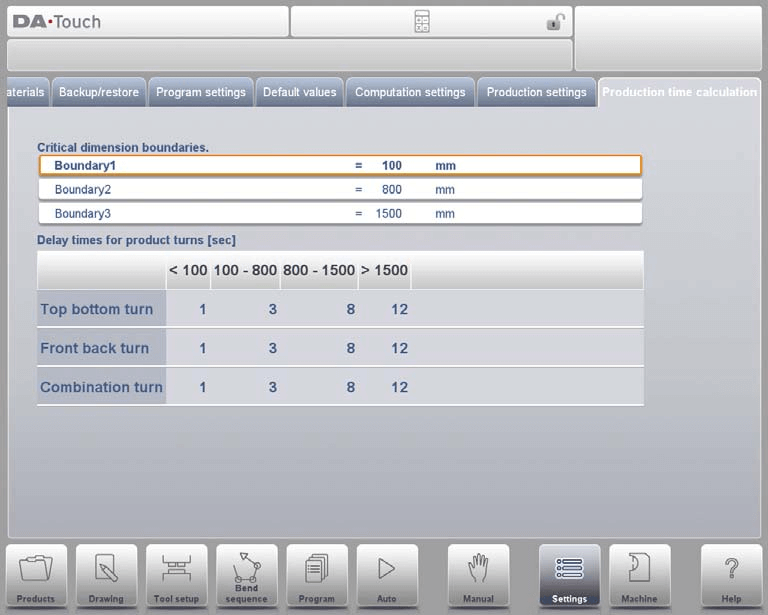
В режиме настроек DELEM DA-66T можно настроить различные параметры для оптимизации времени выполнения гибки. Вот упрощённый обзор:
Расчет времени производства:
- Время производства имеет решающее значение для расчета последовательности гибки и зависит от скорости позиционирования осей и времени, необходимого для обработки изделия.
- Настройки машины определяют скорость позиционирования.
Время ручной обработки:
- Время, необходимое для ручной обработки, например, переворачивания изделия, зависит от его размеров, в частности от его длины и ширины.
- Изделия меньшего размера, как правило, обрабатываются быстрее, однако для обработки длинных изделий требуется больше времени.
Конфигурация времени поворота:
- С помощью таблицы вы можете указать время оборота в секундах для изделий разных размеров.
- Таблица разделена на четыре интервала длины с определенным временем поворота в зависимости от типа требуемого поворота.
- Вы также можете установить предельные значения длины для этих интервалов, обозначенных как Граница 1, 2 и 3, чтобы запрограммировать разное время поворота для разных размеров продукта.
Изменяя эти параметры, вы можете обеспечить эффективное и точное время производства, соответствующее конкретным размерам вашего продукта и процессам обработки.
Настройки времени
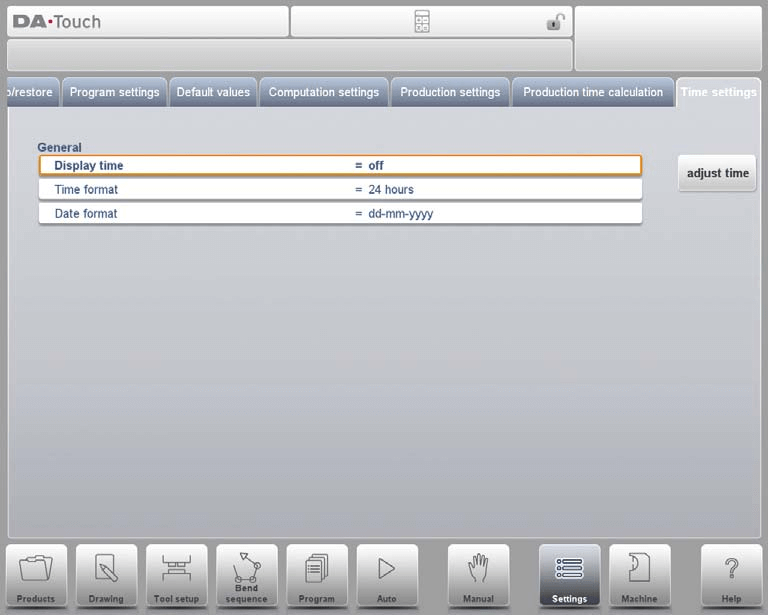
Установите точное системное время, чтобы гарантировать регистрацию всех операций на станке и их синхронизацию с графиком проекта.
Время отображения:Отображение даты и времени на титульной панели, только времени или без времени.
Формат времени:Отображение времени в 24-часовом или 12-часовом формате.
Формат даты:Отображение даты в формате дд-мм-гггг, мм-дд-гггг или гггг-мм-дд.
Отрегулируйте время:Настройка даты и времени. Настройка даты и времени также настроит дату и время операционной системы Windows.
Часто задаваемые вопросы (FAQ)
Может ли регулировка параметров в режиме настроек DELEM DA-66T повлиять на безопасность машины?
Да, важно убедиться, что любые изменения, выполненные в режиме настроек DELEM DA-66T, соответствуют стандартам безопасности и рекомендациям производителя, чтобы предотвратить несчастные случаи и обеспечить безопасную эксплуатацию машины.
Как лучше всего откалибровать мой листогибочный станок для обеспечения точности?
Для точной калибровки листогибочного пресса сначала убедитесь, что он установлен ровно. Затем с помощью цифрового прибора измерьте угол наклона гибочной матрицы и отрегулируйте его в соответствии с рекомендациями производителя.
Как часто следует проводить техническое обслуживание листогибочного пресса?
Текущее техническое обслуживание следует проводить каждые 500 часов работы машины. Оно включает в себя осмотр основных компонентов, очистку машины и смазку движущихся частей.
Заключение
В заключение, освоение режима настроек DELEM DA-66T имеет решающее значение для оптимизации работы листогибочного пресса. Эффективная навигация и регулировка настроек станка, таких как конфигурация осей, параметры инструмента и протоколы безопасности, обеспечивает точность и эффективность производства. Эти настройки не только повышают производительность, но и продлевают срок службы вашего оборудования.
Чтобы полностью использовать возможности вашего DELEM DA-66T, важно регулярно проверять и обновлять эти настройки в соответствии с вашими производственными потребностями. За дополнительной помощью или с вопросами обращайтесь к нашей команде. Кроме того, ознакомьтесь с другими нашими документами, чтобы узнать больше о том, как максимально раскрыть потенциал вашего оборудования.













